
Offerte aanvragen
Jouw offerte op maat, binnen 24 uur in je mailbox. Voor als je interesse hebt in aantallen. Of goedkeuring nodig hebt voor je bestelling.

Je vraagt een offerte aan voor:
Stel hier je vraag over dit product
Wacom Intuos Photo Pen & Touch Small tekentablet Black


Beschrijving Wacom Intuos Photo Pen & Touch Small tekentablet Black
Wacom Intuos Photo Pen & Touch Small tekentablet - zwart
Past de Intuos Photo bij mijn hand?
Ja, de Intuos Photo is geschikt voor iedere maat hand
Omschrijving
Fotograaf
Lijkt het altijd alsof jouw foto’s zijn gemaakt vanuit de verkeerde hoek en met de verkeerde belichting? Zoek dan niet verder. Hang de ster uit op familiefeesten met jouw perfect bewerkte foto’s.
Waarom de Wacom Intuos Photo tekentablet?
De Intuos Photo kan zomaar je nieuwe beste maatje worden. Oogstrelend design, hoge kwaliteit en heerlijk in gebruik. Of je hem nu puur als muis wilt gebruiken of ook als tool om foto’s te bewerken. Denk je aan een pen tablet, dan denk je aan Wacom. Dat is niet zonder reden overigens. De kwaliteit is zonder te overdrijven fantastisch en je ziet dat de producten niet alleen zijn gemaakt voor gebruikers, maar ook door gebruikers.
Werk je vaak met fotobewerkingsprogramma’s zoals Photoshop? Dan komt een tekentablet zoals de Wacom Intuos Photo je zeker van pas. Of je nu professioneel of hobbymatig te werk gaat, de tekentablet zorgt ervoor dat je sneller en beter je foto’s kunt bewerken.
Net even dat lelijke pukkeltje wegwerken? Met eenvoudige penbewegingen retoucheer je de meest kleine oneffenheden. Je kunt de tekentablet ook gewoon als muis gebruiken. Beweeg de pen en de cursor volgt trouw over het scherm, klikken doe je door simpelweg even met de pen op de tablet te tikken.
Ben het de pen even beu? Dan kun je eenvoudig met je vingers op de tablet werken. Door de multi-touch ondersteuning kun je eenvoudig met je vingers de cursor verplaatsen, scrollen, inzoomen, roteren en wisselen tussen vensters.
Wat betekent een tekentablet voor jouw houding?
Door de herkenbare houding van het vasthouden van een pen kun je meer ontspannen te werk gaan. Hierdoor belast je de pols- en armspieren een stuk minder dan bij een platte muis.
Daarnaast kun je de pen tablet mooi centraal voor je lichaam plaatsen, zodat je niet buiten schouderbreedte hoeft te gaan werken. Dit zullen je schouderspieren ook kunnen waarderen.
Hierbij komt het extra voordeel dat de tekentablet geen onderscheid maakt tussen links- en rechtshandige gebruikers. Je kunt dus eenvoudig afwisselen om de last te verdelen. Ook is het hierdoor mogelijk de tablet met twee handen te bedienen. Je kunt de cursor bewegen met de ene hand en met de andere kun je de knoppen bedienen.
Voor een goede houding plaats je de tekentablet zo dicht mogelijk op het lichaam. Direct daarboven leg je het toetsenbord zodat deze ook niet te ver van je lichaam af ligt. Ga je even wat meer met het toetsenbord werken dan is het verstandig om de tekentablet even opzij te schuiven.
Tijdens het testen merkten we op dat je snel geneigd bent om te gaan knijpen in de pen. Dit wordt naar onze mening ietwat versterkt door de kleine knopjes op de standaard meegeleverde pen. Wij adviseren je dan ook om deze knopjes niet te gebruiken en de functies hiervan te koppelen aan de toetsen op de tekentablet. Dat kan heel eenvoudig met de meegeleverde Wacom driver.
Het knijpen in de pen heeft ook een beetje te maken met gewenning. Geef het dan ook een week of twee de tijd om aan de nieuwe manier van werken te wennen.
Met behulp van multi-touch kun je voor het regulier muis en klik werk gewoon je vingers gebruiken. Zo heb je nog een extra optie om mee af te wisselen. Dat kan het muizen nog net even wat aangenamer maken.
Dit maakt de Wacom Intuos Photo zo goed
Dat Wacom jarenlange ervaring heeft met het ontwikkelen van hoogwaardige tekentablets, komt ook goed naar voren in dit model. Over alles is goed nagedacht. De pen weegt ongeveer 10 gram, wat gelijk is aan een normale pen. Daardoor werkt hij niet extra belastend. Het platte design (6 mm aan de voorzijde) van de Intuos Photo zorgt ervoor dat je je arm niet op hoeft te tillen tijdens het bedienen van de tekentablet.
Het gevoel dat je ervaart bij het bewegen van de pen op de tekentablet is gelijk aan het werken met een stift op papier. Dit zorgt ervoor dat het een stuk makkelijker wordt om tekenwerkzaamheden uit te voeren. Voor maximale precisie kun je het beste de functies van de pen uitschakelen, zodat je alleen de cursor beweegt en de extra knoppen inzetten als de muisknoppen.
De extra knoppen kun je terugvinden aan de bovenzijde van de tekentablet en kun je met behulp van de Wacom Intuos driver naar wens programmeren. De functies kunnen zelfs per applicatie worden aangepast.
Voor het bewegen van de cursor hoef je overigens niet per se de tekentablet aan te raken met de pen. Je kunt hem namelijk zo instellen dat hij vanaf ongeveer één cm van het oppervlak de bewegingen registreert. Dit kan tijdens het tekenen erg fijn zijn. Je wilt namelijk je penseel ook kunnen verplaatsen zonder dat er allerlei strepen over je werk komen te staan.
Het oppervlak van de tekentablet komt overeen met je beeldscherm(en), dus als je de muis op de rechterbovenhoek van de tablet plaatst, dan zal de cursor op het scherm deze positie overnemen. Dit werkt anders dan bij een normale muis, daar moet je namelijk altijd de muis richting de gewenste positie bewegen.
De fijne details
De Intuos Photo is enkel in het kleine formaat verkrijgbaar. Deze variant is bijzonder geschikt voor het reizen tussen de verschillende werkplekken. Hij weegt 280 gram en is voorzien van een afneembare USB-aansluitkabel van 150 cm. Het Wacom labeltje aan de bovenzijde dient als houder voor je pen en zorgt ervoor dat je de pen niet kwijtraakt tijdens het reizen.
De afmetingen van de tablet zijn 210 x 170 x 6-10 mm. Het gedeelte dat de pen registreert is iets kleiner, namelijk 152 x 95 mm. De reden dat deze afmetingen afwijken zit hem met name in de extra knoppen aan de bovenzijde. Daarnaast voorkomt het dat je op de rand van de tablet moet balanceren om de randen van je beeldscherm te bereiken.
Tegen meerprijs kun je de tekentablet uitrusten met een oplaadbare Li-Ion batterij en draadloze USB-ontvanger. De kit om jouw Wacom draadloos te maken kun je hier terugvinden. Aan de onderzijde van de tekentablet tref je een compartiment, waar je zowel de batterij als de USB-ontvanger mooi kwijt kunt. Dit compartiment is makkelijk bereikbaar via de afneembare klep.
We ontdekten ook dat hier nog 3 reserve penpunten verstopt zitten. Dat is wel zo handig! De penpunten slijten namelijk over tijd. Tussen de pen en het oppervlak van de tekentablet ontstaat namelijk wrijving. Dit is bewust gedaan om de ervaring zo dicht mogelijk bij de realiteit te brengen. Als je niet te hard drukt, dan valt de slijtage van de punten erg mee. Je kunt daarnaast ook met de drukgevoeligheid spelen om zo de levensduur van de punt te verlengen.
De slijtage is uiteraard afhankelijk van de werkzaamheden die je ermee verricht. Druk je hard of maak je veel korte bewegingen, dan zal de punt sneller slijten. Wacom meldt dat de punt ongeveer 20 miljoen penstreken mee moet gaan en adviseert de punt te vervangen als hij nog 1 mm uitsteekt. Door tijdig de punt te vervangen voorkom je dat je je tablet gaat bekrassen.
De drukgevoeligheid van de pen is overigens een mooi extraatje. Je kunt hierdoor namelijk de dikte van de lijnen beïnvloeden zonder dat je daarvoor allerlei instellingen moet wijzigen. Hierdoor wordt het bijvoorbeeld mogelijk om met een dunne lijn te beginnen en deze geleidelijk dikker te laten worden.
Dit mag je ook niet missen
Wacom heeft voor de tekentablets een uitgebreide driver gemaakt waarmee je de tablet volledig naar jouw wens kunt instellen. Zonder driver werkt de tekentablet beperkt op Windows. Voor Macgebruikers is het installeren van de driver noodzaak, omdat hij zonder niet werkt.
Het installeren is een kleine moeite, de driver wordt meegeleverd op een Cd-rom. Als jouw PC of Mac niet is uitgerust met een cd-rom drive kun je de driver terugvinden op deze pagina, of op de website van Wacom. Met behulp van de driver kun je onder andere de 4 extra toetsen programmeren, de instellingen en gevoeligheid van de pen wijzigen.
Dit product is goed voor
pols - arm - schouder
Door de meer natuurlijke houding die een pen tablet biedt ontlast je de pols, arm en schouder. Ook kun je eenvoudig de last verdelen tussen je linker en rechter arm.
Plus- en minpunten
- Natuurlijke houding door pen
- Multi-touch
- Hoge precisie
- Extra knoppen op tekentablet
- Uitgebreide driver
- Toetsenbord ligt iets verder weg
Beknopte specificaties
| Garantie | 2 jaar |
| Ergonomisch ontwerp | |
| Gebruik | Rechts- en linkshandig |
| Aantal knoppen | 6 |
| Plug & play | Nee, driver is noodzakelijk |
| Multi-touch | |
| bekijk alle specificaties |
Kenmerken product
- Meer natuurlijke houding door pen
- Multi-touch
- Rechts- en linkshandig te gebruiken
- 4 extra knoppen op de tekentablet
- Uitgebreide driver
- Programmeerbare knoppen
- Verstelbare gevoeligheid
Wat zit er in de doos?
- Zwarte tekentablet
- Intuos Pen
- Aansluitkabel
- Handleiding
- Installatie Cd-Rom
- Corel Painter Essentials 5 software
(gratis te downloaden)
Aan de slag met de Intuos tekentablet
Aansluiten van de tekentablet
Instellen van de tekentablet
BONUS!
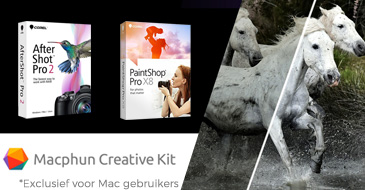
Fotobewerkingssoftware
Om de Intuos Photo goed tot zijn recht te laten komen levert Wacom gratis een uitgebreid software pakket om je foto’s van goed naar geweldig te transformeren. Het pakket bestaat uit: Corel® PaintShop® Pro X8 voor Windows gebruikers en Corel® Aftershot® Pro 2 voor zowel Windows als Mac gebruikers. Daarnaast kunnen Mac gebruikers ook nog Macphun Creative Kit (bestaande uit: Tonality Pro, Intensify Pro, Snapheal Pro, Noiseless Pro) downloaden.
Het downloaden van de gratis software kan via de website van Wacom. Het is wel noodzakelijk om jezelf te registreren. Maar vervolgens kun je de genoemde programma's downloaden. Het enige wat misschien even zoeken is, is de software bundel download key. Deze kun je terugvinden op de productverpakking onder de flap.
Hoe download ik de software?
Met behulp van de onderstaande stappen kun je de gratis software downloaden van de wacom website.
- Zoek de software bundle key
- Registreer jezelf bij Wacom
- Voeg de software toe aan je software library
- Download de software
- Kopieer het serienummer vanuit de software library
Veelgestelde vragen
Specificaties
| Artikelnummer | ERGO-WACIPSBK |
| Artikelnummer fabrikant | CTH-490PK |
| Merk | Wacom |
| Garantie | 2 jaar |
| Type garantie | Ergowerken gratis garantie retour-service |
| Kleur | Zwart |
| Ergonomisch ontwerp | Ja |
| Aansturing | Pen |
| Links- of rechtshanding | Zowel links- als rechtshandig te gebruiken |
| Handlengte | Geschikt voor iedere handlengte |
| Handbreedte | Geschikt voor iedere handbreedte |
| Aansluiting | Bedraad via USB |
| USB-aansluiting | Ja |
| USB-versie | 2.0 |
| Aantal knoppen | 6 knoppen |
| Instelbare knoppen | Ja |
| Scrollwiel | Nee |
| Instelbare gevoeligheid | Ja |
| Resolutie | 2540 Ipi |
| Drukgevoeligheid | Ja, 2048 drukniveaus |
| Leessnelheid | 133pps |
| Afmetingen bedieningsoppervlak | 152 x 95 mm |
| Afmetingen lengte x breedte x hoogte | 210 x 170 x 6-10 mm |
| Gewicht product | de tekentablet weegt 280 gram en de pen 10 gram |
| Minimale systeemeisen | Mac OS X v10.8 en hoger / Windows 7 en hoger |



